Cum să dezactivați Facebook și alte notificări în Chrome
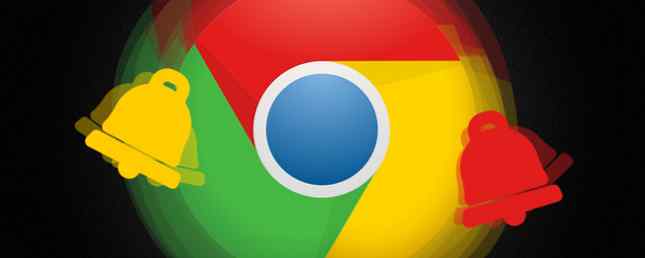
Rețelele dvs. de socializare îți vor dori atenția. Facebook, Pinterest, Instagram, chiar și instrumentul de colaborare on-line Slack Slack face comunicarea de grup mai rapidă și mai ușoară Slack Makes Group Communication E-mailurile mai rapide și mai ușor de grup pot ucide într-adevăr productivitatea. Este timpul să punem clienții de corespondență să se odihnească și să utilizeze servicii de colaborare cum ar fi noul lansat Slack. Citiți mai mult - doresc să știți când aveți un mesaj și datorită unei noi actualizări Chrome, aceste aplicații vă pot spune chiar dacă nu aveți instalată aplicația potrivită.
Tot ce au nevoie este să vă conectați la Chrome și să fiți de acord să primiți notificări.
Dar dacă acceptarea acestor actualizări nu este ceea ce ați intenționat? Ce se întâmplă dacă sunetele și vibrațiile lor neîntrerupte te-au făcut să deconectezi din aplicațiile rețelei sociale în primul rând? Ați putea fi gata să vă spălați smartphone-ul departe, aproape că ați învins în știri că Eric din conturi a încărcat o nouă mashup Simpsons / Discworld?
Țineți-vă - există o cale în jurul valorii de acest lucru. Aceste notificări pot fi dezactivate.
Activarea notificărilor din rețeaua socială în Chrome
Primirea notificărilor apare, de obicei, atunci când un site web îți oferă o facilitate atunci când o vizitezi. Acest lucru se întâmplă deoarece aveți notificări activate, dar este posibil să nu fiți conștienți de acest lucru înainte de a fi oferit.
Poți verifica asta Setări> Setări site> Notificări - veți găsi că opțiunea implicită este Întreabă mai întâi, iar acest lucru vă permite să specificați dacă doriți să primiți notificări pe bază de site-uri.

De exemplu, când vizitați Facebook, veți vedea un pop-up care vă oferă opțiunea de blocare sau Permite notificări, trimise din browser în zona de notificare a Android.
Rețineți că notificările nu sunt disponibile în modul Incognito Incognito Acest lucru: Activați și dezactivați Navigarea privată cu un incognitat cu un singur clic (Chrome) Acest lucru: Activează și dezactivează navigarea privată cu un singur clic (Chrome) Citește mai mult .
Ce rețele sociale și site-uri web oferă notificări pentru browser?
Diferitele site-uri web și servicii oferă notificări de browser, o practică care vă salvează instalarea unei aplicații care ar face în mare parte același lucru. Împreună cu Facebook, eBay, Vice News, Product Hunt, Pinterest și Slack - printre altele - oferă suport pentru notificările browserului, ceea ce vă va permite să rămâneți la curent cu cele mai recente notificări.
Acest lucru ar putea însemna informații despre un articol la care licitați pe eBay sau despre un mesaj de la un coleg pe Slack. Și ar putea însemna că cineva a răspuns la comentariul tău pe Facebook.
Cât de utile sunt aceste actualizări, desigur, lucrurile pot începe să scape de sub control. Una dintre cele două actualizări ar putea fi utilă, dar le-ați buzzing telefonul la fiecare cinci minute - ceea ce se poate întâmpla, în special cu Facebook - poate fi deosebit de iritant.
Deci, cum să dezactivați aceste notificări în Chrome?
Cum să dezactivați notificările rețelei sociale pentru mobil în Chrome
Spuneți că notificările Facebook din Chrome devin spam-uri, dar totuși doriți să aflați când eBay vă trimite un mesaj. Modul de abordare a acestui lucru este să deschideți browserul Chrome pe dispozitivul dvs. Android și să vizitați site-ul web pe care doriți să-l dezactivați.
În bara de adrese, apăsați blocarea și din meniul derulant, selectați Setări site> Notificări> bloc. Va trebui să repetați acest lucru pentru orice alte site-uri pe care doriți să le împiedicați să trimită notificări.

Între timp, dacă doriți să blocați telefonul să nu primească notificări prin Chrome, puteți deschide meniul Chrome și accesați Setări> Setări site> Notificări și selectați blocat.
Și nu uitați, aceste servicii aproape toate au aplicații (Facebook, în special, ați realizat acolo au fost atât de multe Apps Facebook? Ai realizat acolo au fost atât de multe Facebook Apps? Există mai multe aplicații mobile companion de mare pentru Facebook disponibile care vă pot ajuta stați la curent, trimiteți mesaje distractive și conectați-vă în diferite moduri. Citiți mai multe) ale căror notificări vă puteți configura mai detaliat.
Notificări de rețea socială pe desktop
Totuși, nu este vorba despre browserul Chrome mobil. Este la fel de probabil ca versiunea desktop a browserului Chrome să vă ofere șansa de a primi notificări pe care ați putea-o găsi în curând să vă irită.

Pentru a permite sau a bloca notificările, utilizatorii de Windows și Mac ar trebui să deschidă meniul browserului Chrome (sistemul de operare Chrome - pe care îl puteți încerca pe majoritatea PC-urilor Cum să încercați Google Chrome OS pe PC Cum să încercați Google Chrome OS pe computerul dvs. De câte ori ați a fost abordat de un prieten sau de un membru al familiei care spune că are într-adevăr foarte puțină utilizare pentru un calculator mare, puternic, deoarece tot ceea ce fac cu el este verificat ... Citiți mai multe - utilizatorii pot accesa acest lucru făcând clic pe imaginea contului din zona de stare) , atunci Setări> Afișați setări avansate> Confidențialitate> Setări de conținut ... . Găsi notificări, și alegeți de la Permite tuturor site-urilor să afișeze notificări, Întrebați când un site dorește să afișeze notificări sau Nu permiteți niciunui site să afișeze notificări, în funcție de opțiunea care vi se potrivește cel mai bine.
Dezactivarea notificărilor pentru anumite site-uri este din nou puțin diferită.
În Windows, faceți clic pe pictograma de notificare în formă de clopot în bara de sistem din colțul din dreapta jos al desktopului, apoi pe pictograma roată și dezlegați orice site Web pentru care doriți să dezactivați notificările. Acest lucru poate fi, de asemenea, utilizat pentru a dezactiva notificările pentru aplicații și extensii.
Utilizatorii Mac OS X ar trebui să urmeze aceiași pași, dar ei vor găsi pictograma de notificare în bara de meniuri din partea superioară a ecranului.
În același timp, utilizatorii de Chromebook ar trebui să aștepte până când va apărea o notificare și să faceți clic pe numărul din colțul din dreapta jos, care indică acest lucru. Apoi, dați clic pe pictograma de setări și deconectați site-ul web, aplicația sau extensia pe care doriți să o dezactivați.
Asta este - nu mai sunt niște notificări iritante. Ei bine, nu până când veți primi următoarea dvs. e-mail spam Cum a făcut Internet "Spam" obține numele său? Cum a ajuns Internetul "Spam" numele? Citește mai mult sau mesaj text SMS Stop Spam Texte pentru totdeauna cu aceste sfaturi Stop Spam Texte pentru totdeauna cu aceste sfaturi Textele spam sunt prost. Aș fi putut oferi o teză introductivă mult mai detaliată, dar cred că toți putem fi de acord aici. Ai avut vreodată acest moment? "Omule! Un nou mesaj text! Mă bucur ... Citește mai mult ...
Notificările Chrome pot fi utile; ele pot fi, de asemenea, frustrant. Le-ai folosit? Poate că le-ați dezactivat din cauza alertelor prea active? Spuneți-ne despre asta în comentariile.
Explorați mai multe despre: Extensiile browserului, Facebook, Google Chrome.


